1. Masukan DVD 1 Debian 8.
3. Masuk ke direktori bind dengan perintah "cd /etc/bind" lalu kalian copy db.127 menjadi db.172 (sesuaikan dengan oktat pertama IP kalian) dengan perintah "cp db.127 db.172", lalu masuk ke file db.172 dengan perintah "nano db.172". Ubah semua kata localhost menjadi aldi.com (sesuai nama domain server kalian).
4. Lalu kalian ubah pada bagian 1.0.0 menjadi 3 oktet akhir IP kalian (contoh 172.30.15.20, maka yang di ambil 20.15.30), lalu tambahkan subdomain www untuk Web Server.
5. Setelah itu, kalian copy db.local menjadi db.aldi.com (sesuaikan dengan nama domain kalian) dengan perintah "cp db.local db.aldi.com", lalu masuk ke file db.aldi.com dengan perintah "nano db.aldi.com". Ubah semua kata localhost menjadi aldi.com (sesuai nama domain server kalian).
6. Lalu kalian ubah pada bagian 127.0.0.1 menjadi IP kalian, lalu ubah tanda "@" pada kolom ketiga menjadi "www" untuk subdomain dan tanda "AAAA" pada kolom ketiga menjadi "A" lalu ubah : : 1 menjadi IP kalian.
9. Lalu kita restart hasil konfigurasi kita tadi dengan perintah "/etc/init.d/bind9 restart".
10. Sekarang kita cek domain dengan perintah "nslookup aldi.com" dan cek IP dengan perintah "nslookup 172.5.15.20". Jika muncul seperti gambar, konfigurasi DNS kita berhasil!
Selesai!


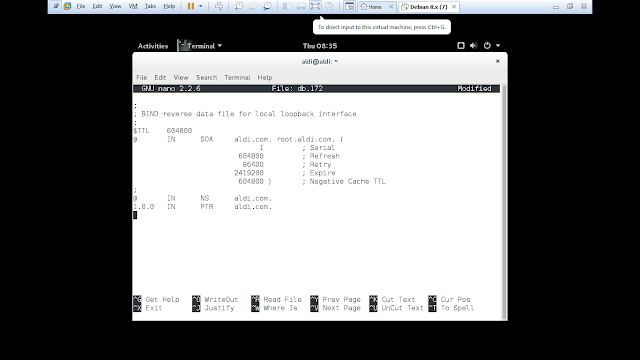







Tidak ada komentar:
Posting Komentar